win11开始键点不开怎么回事 win11开始键没反应如何解决
更新时间:2023-04-23 10:12:36作者:qiaoyun
在电脑中,我们要打开一些程序的时候,可以通过点击开始键来打开开始菜单然后进入操作,可是有用户升级到win11系统之后,却遇到开始键点不开的情况,没有任何反应导致用不了,该怎么办呢,不用紧张,今天就由笔者个大家介绍一下win11开始键没反应的详细解决方法吧。
方法如下:
1、首先按下“win+r”快捷键调出运行,然后输入“services.msc”回车确定。
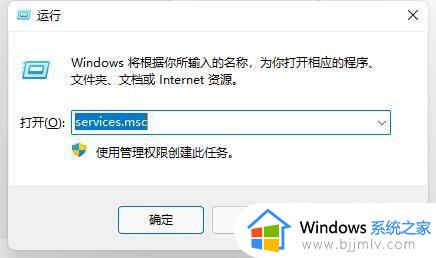
2、然后在服务列表中找到“Windows推送通知系统服务”惹够,双击打开。
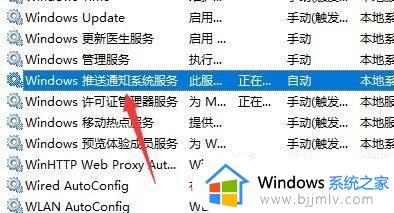
3、接着在其中将启动类型更改为“禁用”,再点击下面的“停止”。
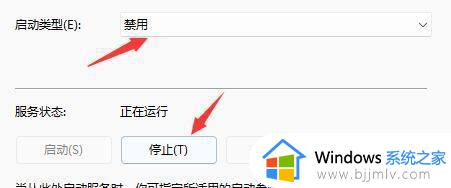
4、点击“确定”保存后,重启电罪泪称脑就可以了。
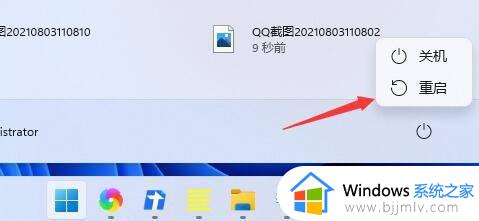
上述给大家介绍的就是win11开始键点不开的详细解决方法,有遇到这样情况的小伙伴们可以尝试上述方法步骤来进行解决吧。
win11开始键点不开怎么回事 win11开始键没反应如何解决相关教程
- window11开始菜单没反应怎么回事 windows11点开始键没有反应如何解决
- win11菜单键没反应怎么办 win11开始菜单没反应如何解决
- win11开始菜单右键点击无效怎么办?win11开始菜单右键没反应解决方法
- win11点开始没反应怎么办 win11更新后开始菜单没反应如何解决
- win11点登陆没反应怎么回事 win11开机点登录没反应如何解决
- win11右键开始菜单没反应怎么办 win11右键开始图标无反应修复方法
- win11开始菜单点击没反应怎么办 win11开始菜单无反应解决方法
- win11点击开始菜单没反应怎么办 win11开始菜单打不开的解决方法
- windows11开始菜单没反应怎么办 win11开始菜单栏无响应如何修复
- windows11开始菜单没反应怎么办 windows11开始菜单打不开如何处理
- win11恢复出厂设置的教程 怎么把电脑恢复出厂设置win11
- win11控制面板打开方法 win11控制面板在哪里打开
- win11开机无法登录到你的账户怎么办 win11开机无法登录账号修复方案
- win11开机怎么跳过联网设置 如何跳过win11开机联网步骤
- 怎么把win11右键改成win10 win11右键菜单改回win10的步骤
- 怎么把win11任务栏变透明 win11系统底部任务栏透明设置方法
热门推荐
win11系统教程推荐
- 1 怎么把win11任务栏变透明 win11系统底部任务栏透明设置方法
- 2 win11开机时间不准怎么办 win11开机时间总是不对如何解决
- 3 windows 11如何关机 win11关机教程
- 4 win11更换字体样式设置方法 win11怎么更改字体样式
- 5 win11服务器管理器怎么打开 win11如何打开服务器管理器
- 6 0x00000040共享打印机win11怎么办 win11共享打印机错误0x00000040如何处理
- 7 win11桌面假死鼠标能动怎么办 win11桌面假死无响应鼠标能动怎么解决
- 8 win11录屏按钮是灰色的怎么办 win11录屏功能开始录制灰色解决方法
- 9 华硕电脑怎么分盘win11 win11华硕电脑分盘教程
- 10 win11开机任务栏卡死怎么办 win11开机任务栏卡住处理方法
win11系统推荐
- 1 番茄花园ghost win11 64位标准专业版下载v2024.07
- 2 深度技术ghost win11 64位中文免激活版下载v2024.06
- 3 深度技术ghost win11 64位稳定专业版下载v2024.06
- 4 番茄花园ghost win11 64位正式免激活版下载v2024.05
- 5 技术员联盟ghost win11 64位中文正式版下载v2024.05
- 6 系统之家ghost win11 64位最新家庭版下载v2024.04
- 7 ghost windows11 64位专业版原版下载v2024.04
- 8 惠普笔记本电脑ghost win11 64位专业永久激活版下载v2024.04
- 9 技术员联盟ghost win11 64位官方纯净版下载v2024.03
- 10 萝卜家园ghost win11 64位官方正式版下载v2024.03